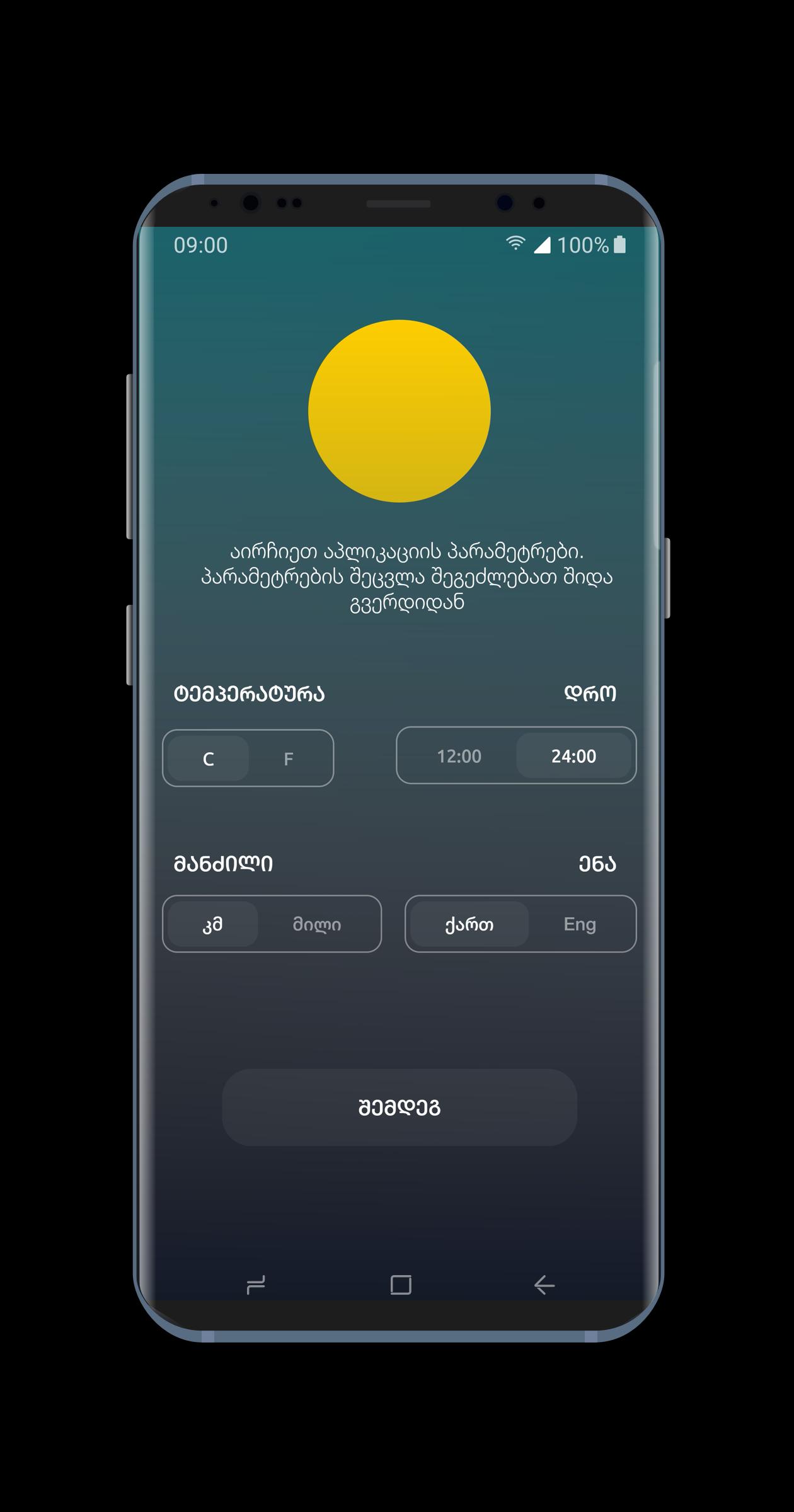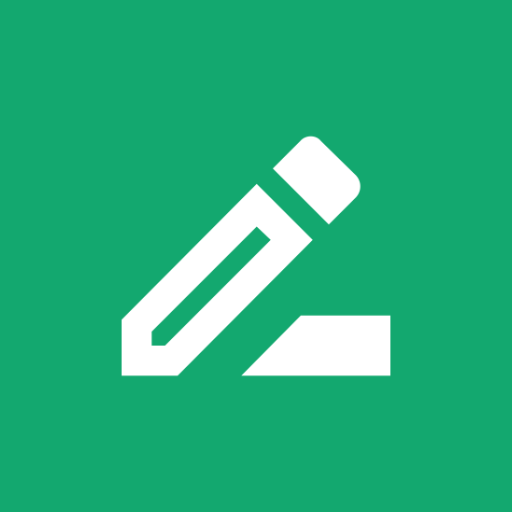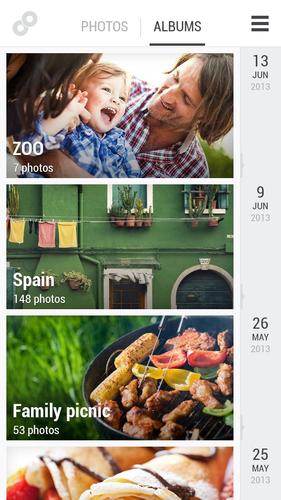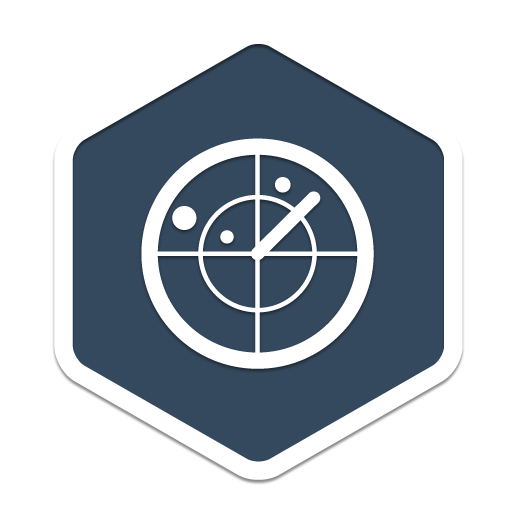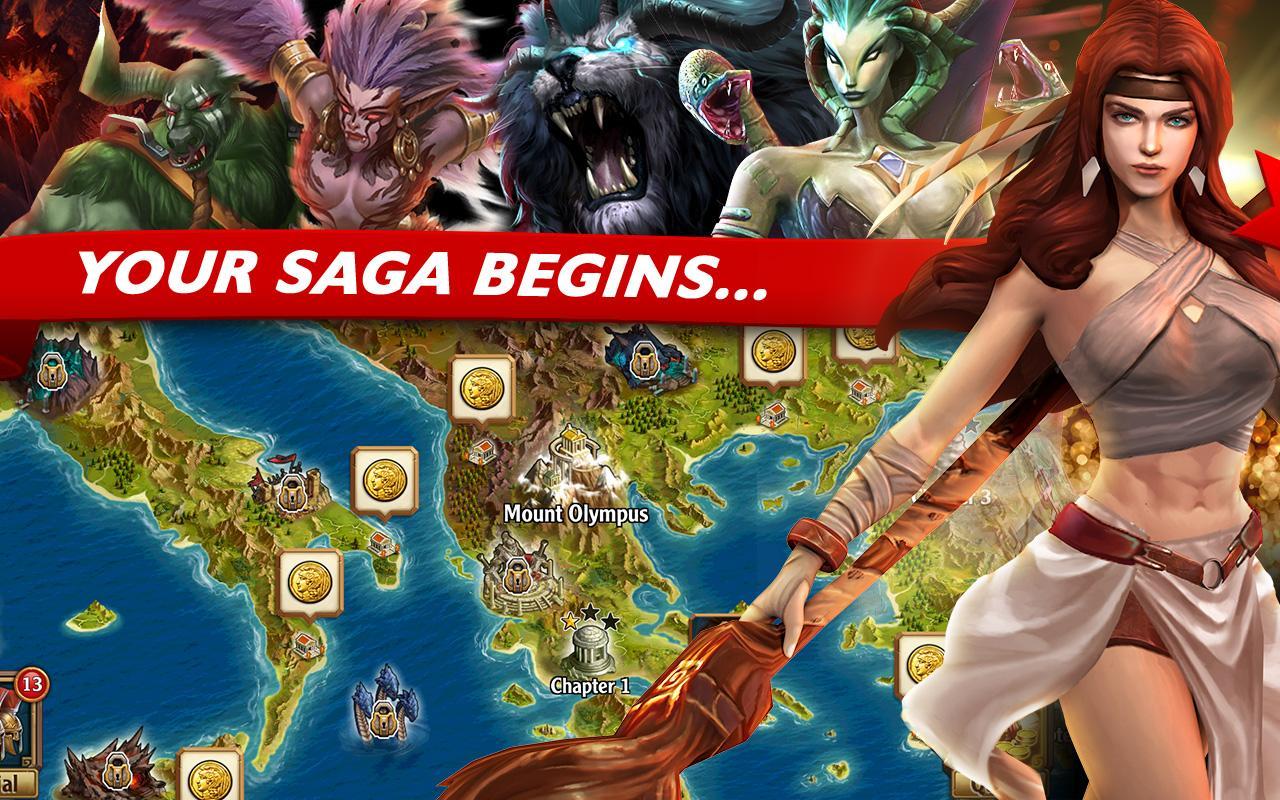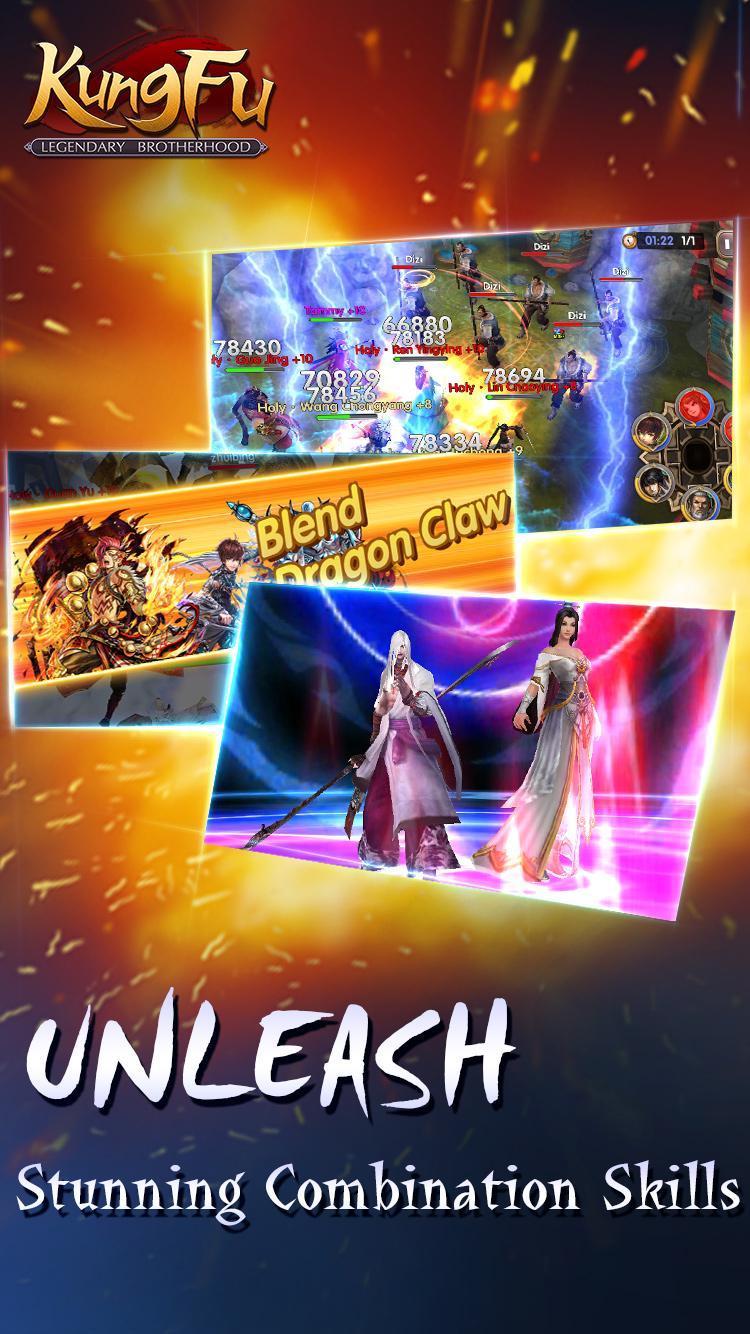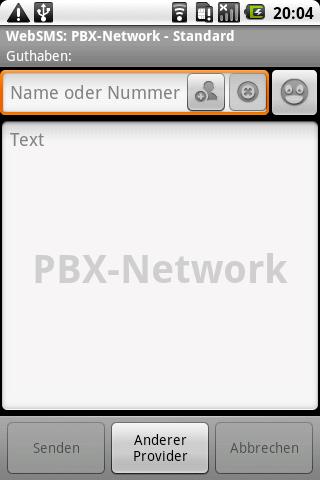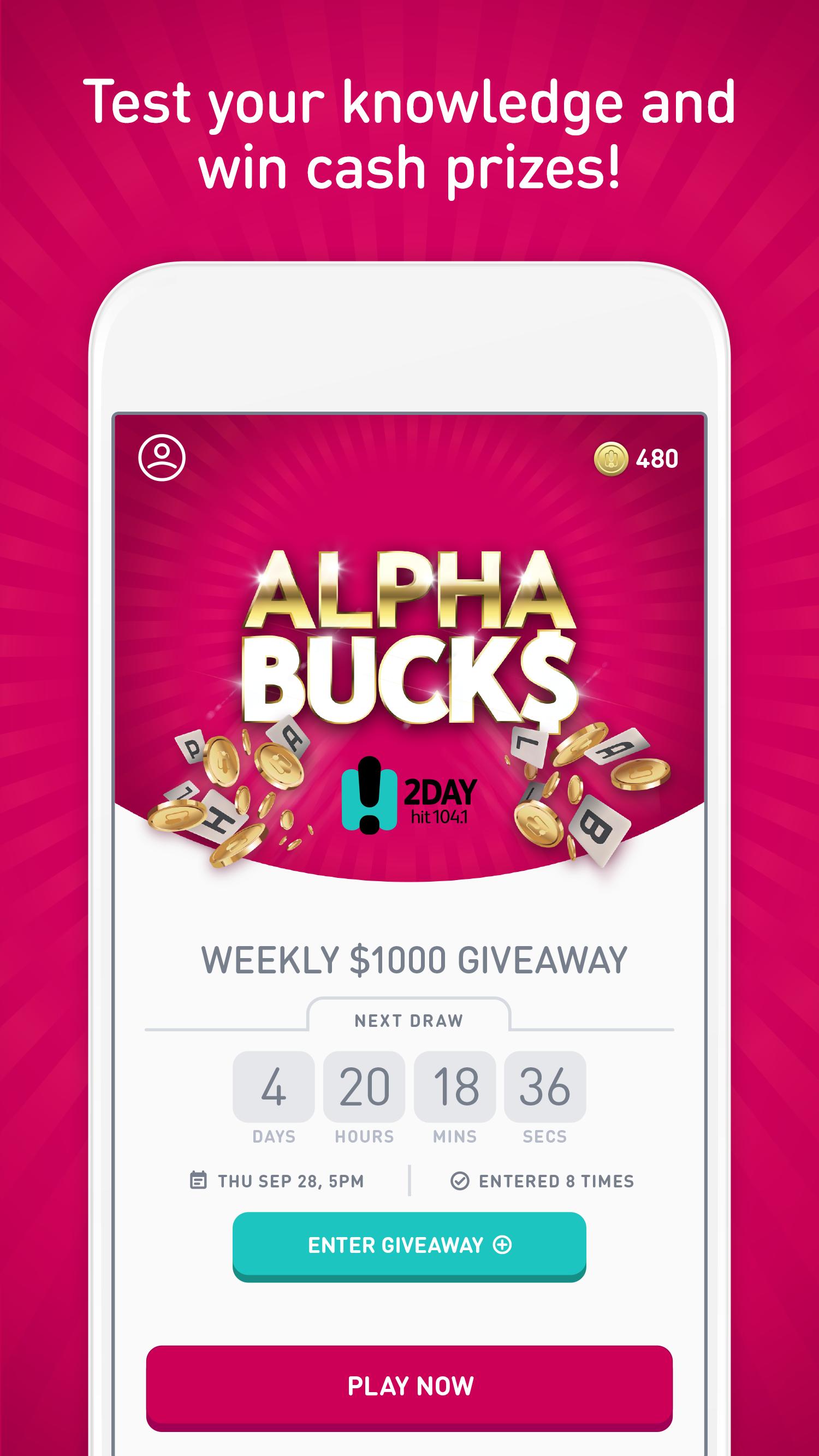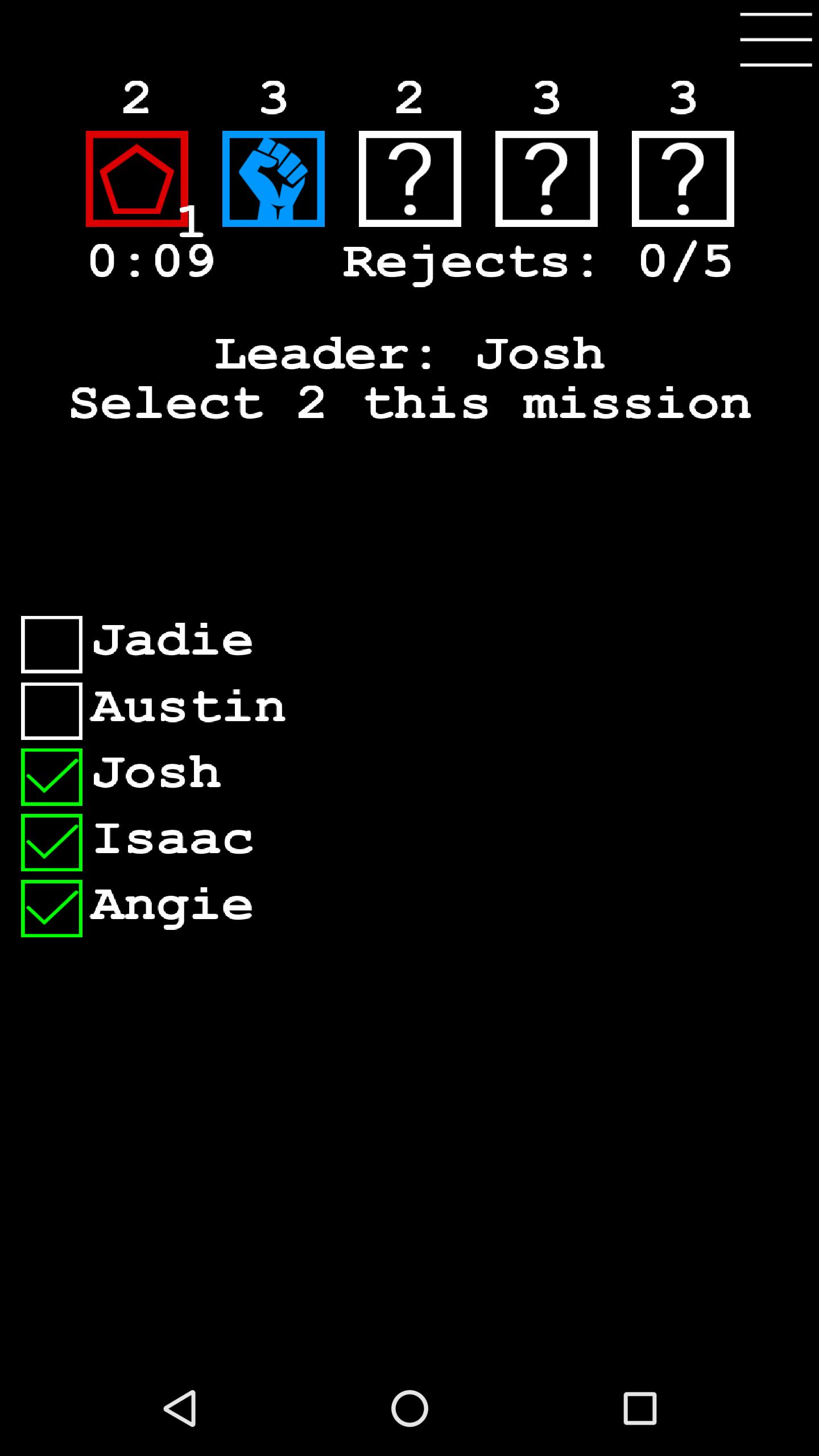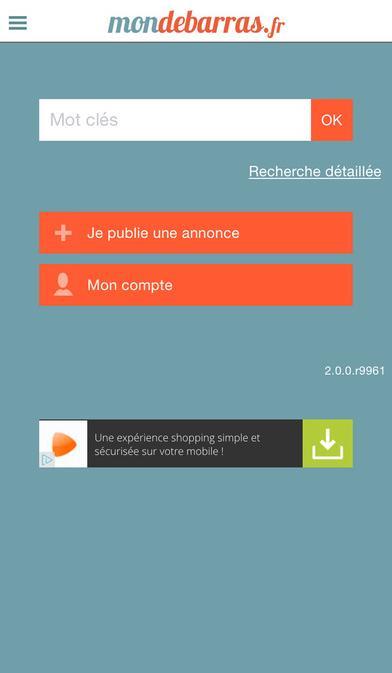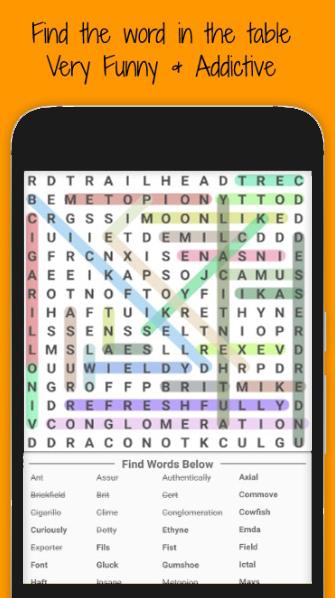-
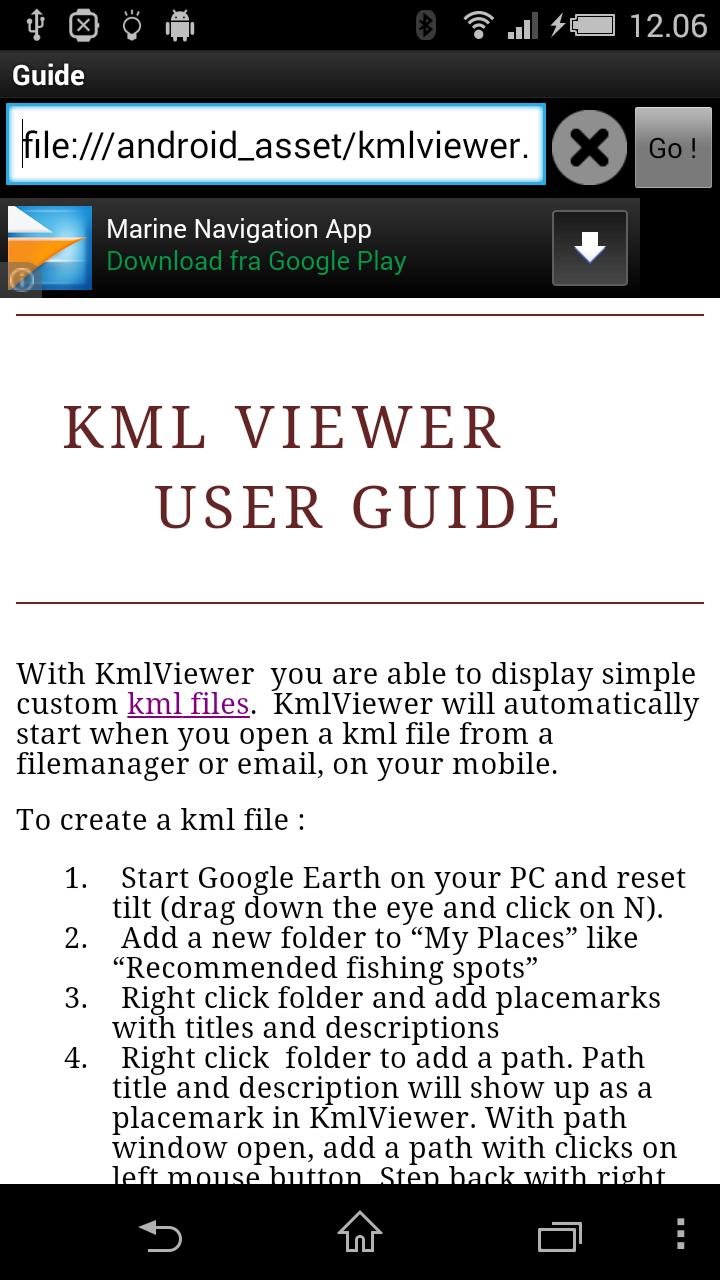 9.3 1.0.02025-08-31 Последняя версия
9.3 1.0.02025-08-31 Последняя версия
Посмотрите простой файл KML, сгенерированный Google Earth
С KMLViewer для Android Mobiles вы можете отображать простые пользовательские файлы KML из файлового менеджера или отправлять по почте. Онлайн -файлы, заканчивающиеся на «.kml» и открытые в KMLViewer будут отображаться на картах Google.
Чтобы создать файл KML:
1. Начните Google Earth на вашем компьютере
Сбросить наклон, перетаскивая «глаз» и нажмите «n»
2. Добавьте новую папку в «мои места», как «Рекомендуемые рыболовные места»
3. ПРАВИЛЬНАЯ ПРОВЕРКА ПЛАНДЕР И добавьте размещение с названиями и описаниями
4. ПРАВИЛЬНАЯ ПРОВЕРКА ПЛАНДЕР, чтобы добавить путь. Название пути и описание будут отображаться как Plactemark. С открытым окном пути добавьте путь с нажатиями на левой кнопке мыши. Шагте назад с правой кнопкой мыши. Перейдите по карте с клавишами стрел. Когда закончите нажмите ОК.
5. ПРАВИЛЬНАЯ ПРОВЕРКА Папка и «Сохранить как *.kml» (KMZ не поддерживается)
6. Отправьте этот файл KML по почте своим друзьям или загрузите его на сервер.
Используйте KMLViewer для просмотра вашего файла. Нажмите на значки (POI), чтобы прочитать встроенный текст.
KMLViewer поддерживает следующие теги в описаниях:
«<title =?>» Если включено в описание заголовок в заголовке дисплея.
"<Center>" Этот PlacteMark используется в качестве центра для карты
"<Zoomlevel = xx>" Zoomlevel для карты (например, 15)
"<icon = icontype>", где Icontype является одним из следующих:
- парковка
- Ресторан
- Рыбалка
- туалет
- бакалея
- Информация (по умолчанию)
Пример (центр регулировки PlaceMark Map и Zoomlevel, в дополнение к указанию места для рыбалки):
«<chenter> <Icon = Fishing> <Zoomlevel = 12>». Этот PlacteMark указывает отличное место для рыбалки!
Для путей можно выбрать цвет, например:
"<color = red>"
Все теги удалены из описания перед показом.
Что нового в последней версии 1.0.0
Последнее обновление 30 октября 2015 года - несколько путей с пользовательскими цветами теперь поддерживаются- Незначительные обновления

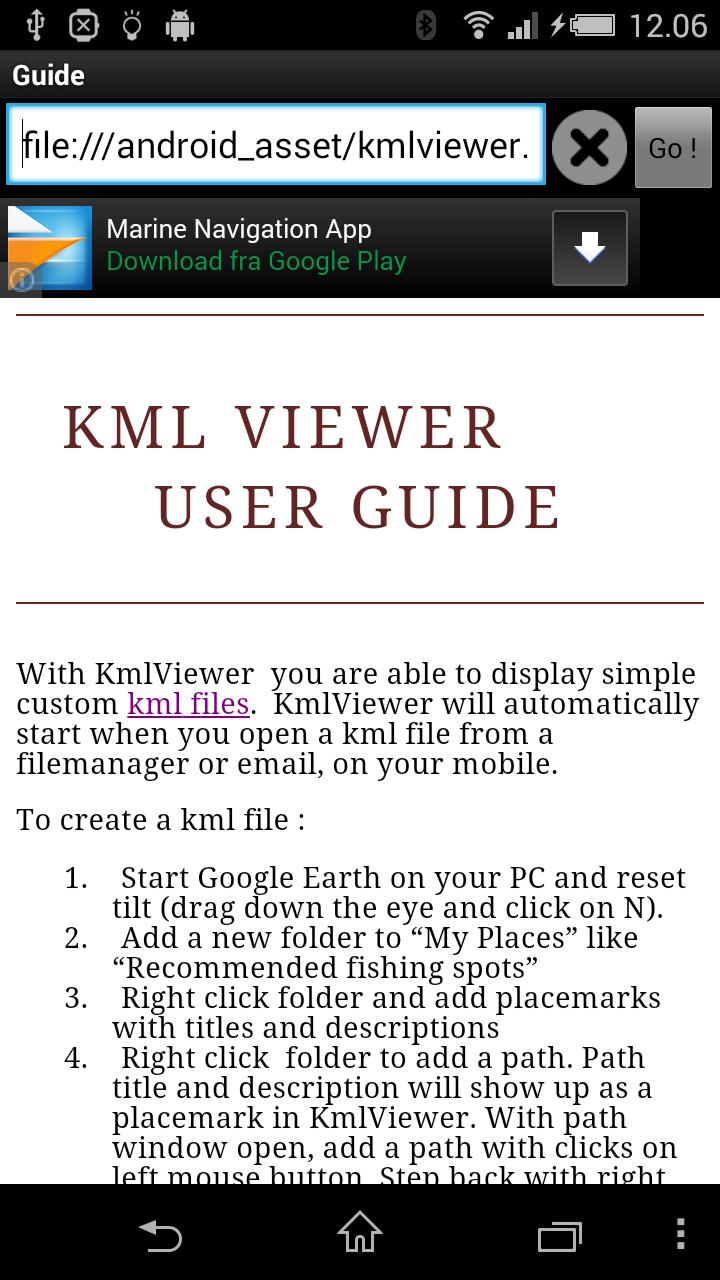
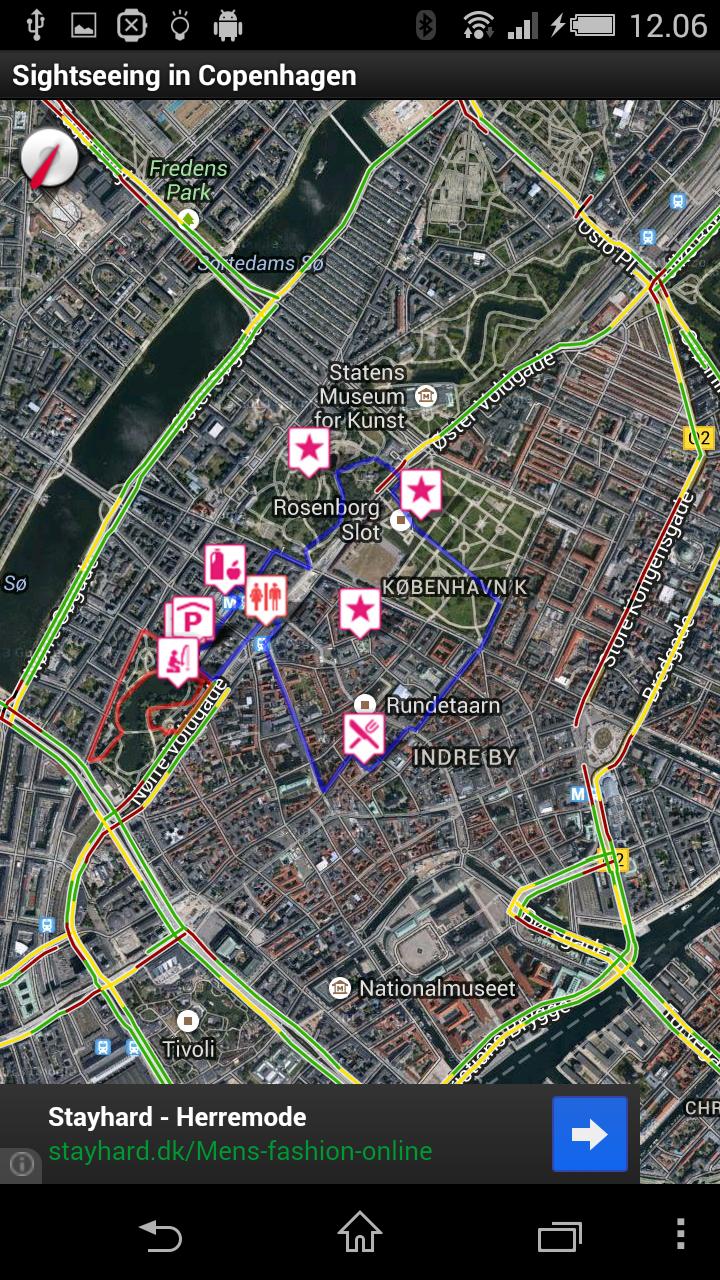
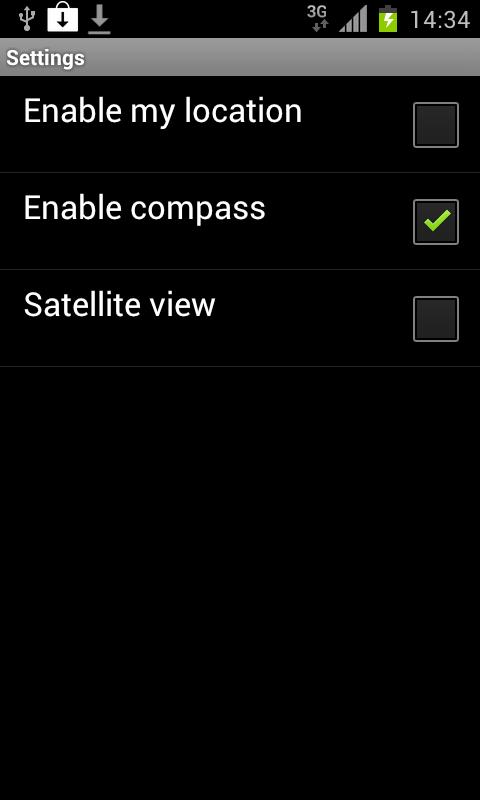
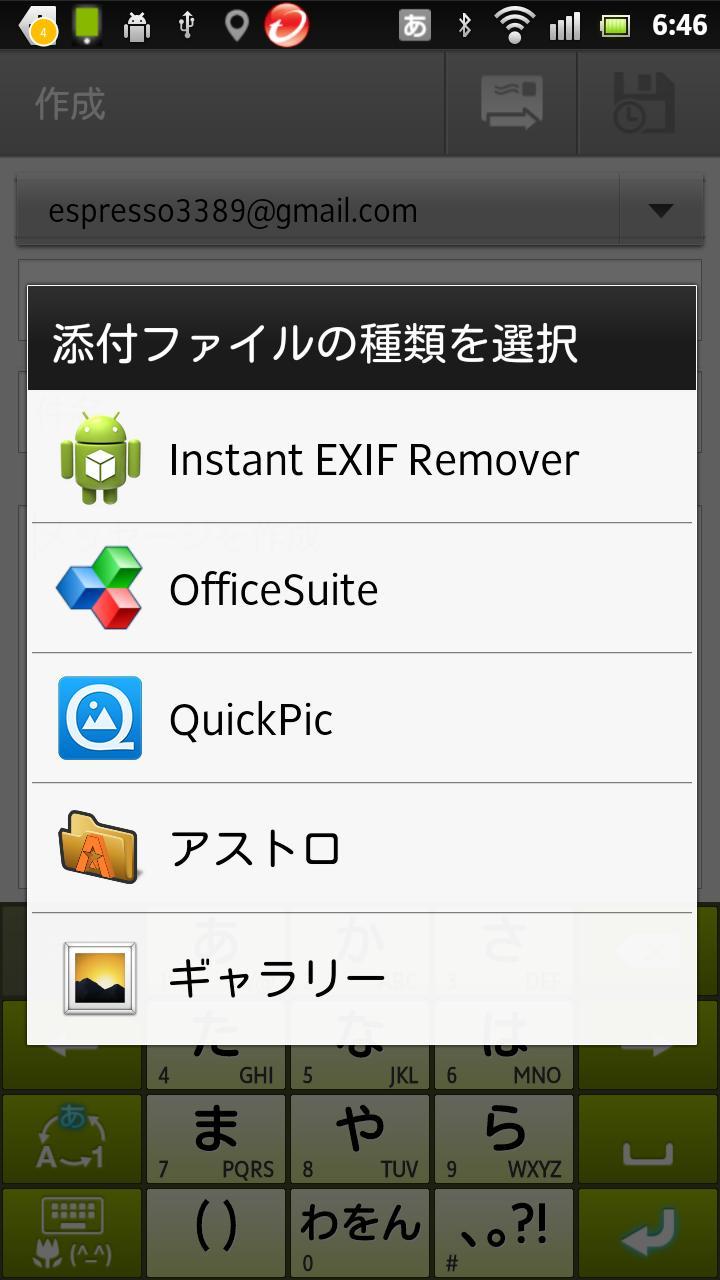
![C-Logging[Lite]](https://images.downsm.com/uploads/20251201/logo_692db3c247cf91.jpg)